Canon S2 IS: 2 Подсоедините стереофонический
2 Подсоедините стереофонический : Canon S2 IS
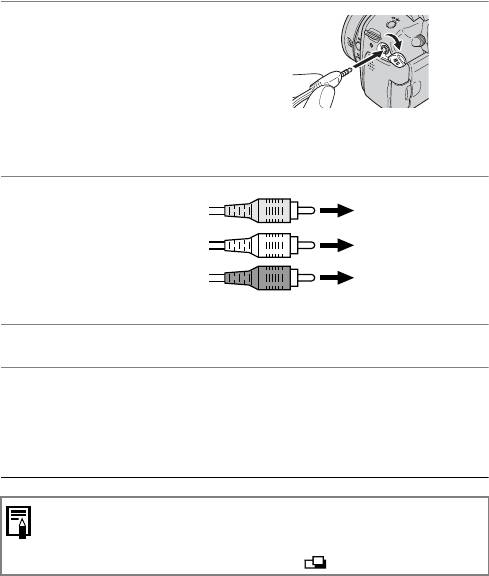
2 Подсоедините стереофонический
видеокабель к разъему A/V OUT
камеры.
z Ногтем подцепите левый край крышки
разъема DIGITAL камеры, откройте ее,
потянув вперед, и до упора вставьте
штекер стереофонического видеокабеля.
z При подсоединении и отсоединении кабеля обращайтесь с разъемом очень осторожно.
3 Подключите штекеры
К разъему VIDEO IN
(желтый)
на другой стороне
стереофонического
К разъему AUDIO IN
(левый канал) (белый)
видеокабеля к разъемам
К разъему AUDIO IN
VIDEO IN и AUDIO IN
(правый канал) (красный)
телевизора.
4 Включите телевизор и переключите его в режим видео.
5 Включите камеру в режиме съемки или воспроизведения (стр. 23).
z На экране телевизора появляется изображение. Съемка и воспроизведение
изображений производятся как обычно.
z Если при съемке изображения не отображаются на экране телевизора, нажмите
кнопку DISP.
Если камера подключена к телевизору, изображение на ЖК-мониторе
(или в видоискателе) отсутствует.
Инструкции относительно выходного видеосигнала см. на стр. 80.
Телевизор не может использоваться в режиме (съемка панорам).
140
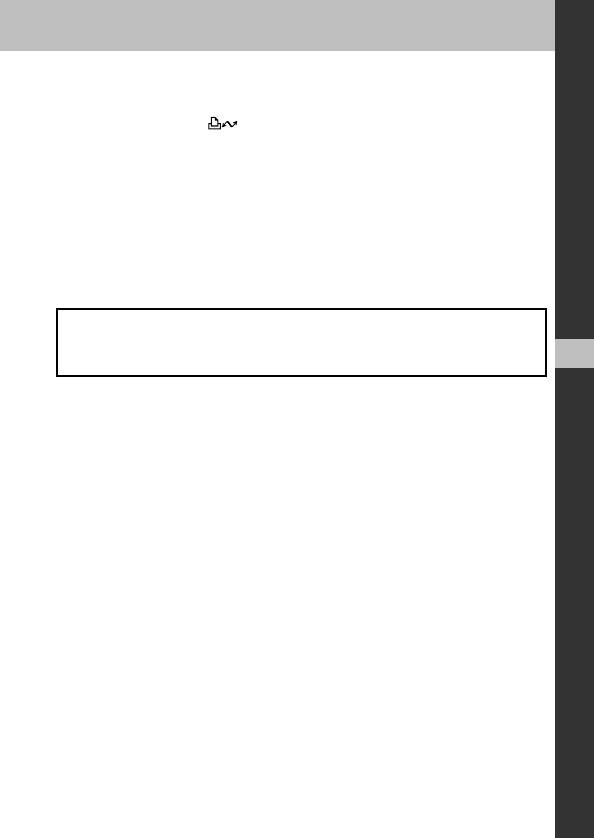
О печати
Изображения, снятые данной камерой, можно распечатать одним из следующих
способов:
z
подсоединив с помощью одного кабеля камеру к принтеру, поддерживающему прямую
*1
печать
, и нажав кнопку на камере;
z
Можно указать на карте памяти, какие изображения и в каком количестве следует
*2
распечатать (параметры печати DPOF
), затем отдать карту памяти для печати
фотографий в фотоателье, поддерживающее стандарт DPOF.
*1 Так как в данной камере используется стандартный протокол (PictBridge), ее можно
использовать не только с компактными фотопринтерами (серия SELPHY CP), фото-
принтерами для печати карточек и струйными BJ-принтерами (серия PIXMA/серия
SELPHY DS) компании Canon, но и с другими принтерами, поддерживающими
стандарт PictBridge.
*2 Формат заказа цифровой печати
В этом Руководстве рассматриваются установки печати DPOF. Информацию по
печати изображений см. в Руководстве по прямой печати, входящем в комплект
9
поставки камеры. Кроме того, см. руководство по эксплуатации принтера.
Дополнительные функции
141
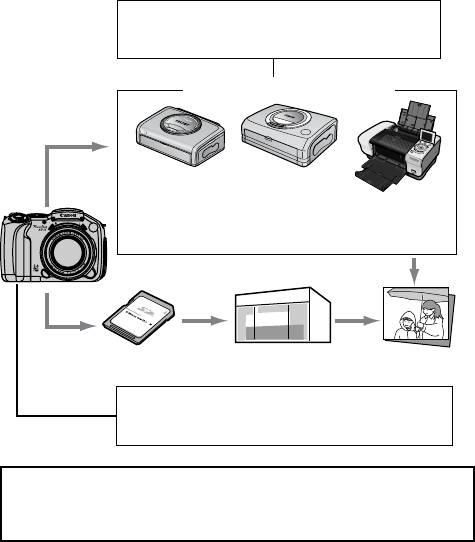
Печать на принтерах, поддерживающих прямую печать
D Подробнее см. Руководство по прямой печати или
руководство по эксплуатации принтера.
Принтер, поддерживающий прямую печать
Компактный
Фотопринтер для
фотопринтер
печати карточек
Струйные BJ-принтеры
(серия
(серий PIXMA/
SELPHY CP)
SELPHY DS)
ФотоательеКарта памяти Распечатанные
фотографии
Установки для печати (Установки DPOF) (стр. 143).
Параметры передачи изображений (Заказ передачи DPOF)
(стр. 146).
Список компактных фотопринтеров (серия SELPHY CP), фотопринтеров
для печати карточек и струйных BJ-принтеров (серия PIXMA/SELPHY DS),
поддерживаемых данной камерой, см. в документе Состав системы.
142
Оглавление
- 1 Убедитесь, что питание камеры
- 1 Сдвиньте крышку гнезда карты памяти
- 2 Установите карту памяти.
- 1 Включите питание ( стр. 23). 2 Нажмите кнопку MENU и кнопкой X на
- 4 Кнопкой W или X на многофункцио-
- 1 Удерживая нажатой кнопку фикса-
- 1 Включите камеру
- 2 Кнопкой S или T на многофункциональном селекторном пере-
- 2 Кнопкой S или T на многофункцио-
- 3 Если требуется использовать ЖК-монитор, откройте его (стр. 77). 4 Направьте камеру на объект. 5 С помощью зуммирования добейтесь
- 6 Для осуществления фокусировки
- 1 В меню [ (Меню съемки)] выберите пункт [Режим IS] и нажмите
- 2 Нажмите кнопку MENU.
- 1 Выберите в меню [ (Меню съемки)] пункт [Просмотр снимка],
- 1 Нажмите кнопку FUNC.
- 1 Поднимите вспышку вручную
- 1 Выберите пункт [Красн.глаз] в меню
- 1 Выберите пункт [Замедл. синхр.]
- 1 Для переключения камеры в режим
- 2 Нажмите кнопку SET.
- 3 Нажмите рычаг зуммирования в направлении .
- 1 В режиме воспроизведения одиночного
- 1 Кнопкой W или X выберите изобра-
- 1 В меню [ (Меню показа)] выберите пункт [Стереть все] и нажмите
- 1 Поверните диск установки режима в
- 1 Поверните диск установки режима
- 4 Скомпонуйте и снимите второй кадр
- 1 Для включения режима «Макро»
- 1 Нажимайте кнопку , пока
- 1 Нажмите кнопку .
- 1 В меню [ (Меню съемки)] выберите
- 1 Поверните диск установки режима в любой режим съемки,
- 1 Нажимая кнопку , установите
- 1 Выберите пункт [Непрер. съемка]
- 2 Нажмите кнопку видеосъемки.
- 1 Во время съемки произведите фокусировку, наполовину нажав
- 1 Нажмите кнопку FUNC.
- 1 В меню [ (Настройка)] выберите
- 5 Дважды нажмите кнопку MENU.
- 4 Кнопкой W или X выберите изображение в месте удаления, кнопкой
- 6 Кнопкой W или X выберите [Перезаписать] или [Новый файл],
- 1 Для включения камеры поверните рычаг установки режима
- 1 Выберите пункт [Уст.кнопку доступа]
- 1 Убедитесь, что камера находится в режиме съемки.
- 1 Нажмите кнопку .
- 1 Для выбора способа замера экспозиции нажимайте кнопку .
- 3 Кнопкой W или X выберите [Центр] или
- 2 Наведите камеру на лист белой бумаги,
- 1 Выберите * (Число ISO) в меню FUNC.,
- 1 Выберите пункт * (Эффекты откл.) в
- 1 Нажмите кнопку FUNC., выберите пункт (Мои цвета)* кнопкой
- 1 В меню [ (Меню съемки)] выберите
- 1 Поверните диск установки режима в положение (Мои цвета),
- 1 Поверните диск установки режима в положение (Мои цвета),
- 1 Поверните диск установки режима в положение (Мои цвета),
- 1 В меню FUNC. выберите пункт
- 1 Выберите * (ВКТ откл.) в меню FUNC.,
- 1 Наведите рамку автофокусировки или рамку точечного замера
- 1 Поднимите вспышку и выведите на ЖК-монитор (или в видоискатель)
- 3 Наполовину нажав кнопку спуска затвора, нажмите кнопку .
- 2 Настройте компенсацию кнопкой W или X.
- 1 В меню [ (Меню съемки)] выберите
- 1 В меню [ (Меню съемки)] выберите пункт
- 1 Наведите рамку автофокусировки на ЖК-мониторе или в видо-
- 2 Нажмите наполовину кнопку спуска затвора для фиксации
- 1 Удерживая нажатой кнопку MF, нажмите
- 2 Произведите съемку, полностью нажав кнопку спуска затвора.
- 1 Поверните диск установки режима в положение , , ,
- 1 В меню [ (Меню показа)] выберите
- 1 Во время воспроизведения изображений нажмите кнопку .
- 1 В меню [ (Меню показа)] выберите пункт [Диктофон] и нажмите
- 1 В меню [ (Меню показа)] выберите пункт [Диктофон] и нажмите
- 1 В меню [ (Меню показа)] выберите
- 4 После завершения слайд-шоу нажмите кнопку MENU.
- 5 Нажмите кнопку MENU.
- 3 Кнопкой S или T выберите пункт
- 2 Кнопкой W или X выберите
- 1 В меню [ (Настройка)] выберите пункт
- 2 Кнопкой W или X выберите [Вкл.], затем нажмите кнопку MENU.
- 1 В меню [ (Настройка)] выберите
- 1 Нажмите кнопку MENU, затем дважды
- 1 Поверните рычаг установки режима в положение
- 5 Кнопкой W или X выберите [OK] и нажмите кнопку SET.
- 1 Установите драйвер и прилагаемое программное обеспечение
- 3 В диалоговом окне событий на экране
- 1 Установите драйвер и прилагаемое программное обеспечение
- 3 Выполните шаг 2 на стр. 133.
- 1 Убедитесь, что на ЖК-мониторе камеры
- 2 Кнопкой
- 1 Подсоедините прилагаемый кабель интерфейса к USB-порту
- 2 Подсоедините стереофонический
- 1 В меню [ (Меню показа)] выберите
- 3 Выберите изображения для печати.
- 1 В меню [ (Меню показа)] выберите
- 4 Нажмите кнопку MENU.
- 2 Кнопкой
- 4 Нажмите кнопку MENU.
- 1 Убедитесь, что камера выключена.
- 1 Выберите пункт [Конвертер] в меню [ (Меню съемки)]. 2 Кнопкой W или X выберите установленный конвертор. 3 Нажмите кнопку MENU.
- 1 Подсоедините кабель
- 1 Выключите питание и сдвиньте






